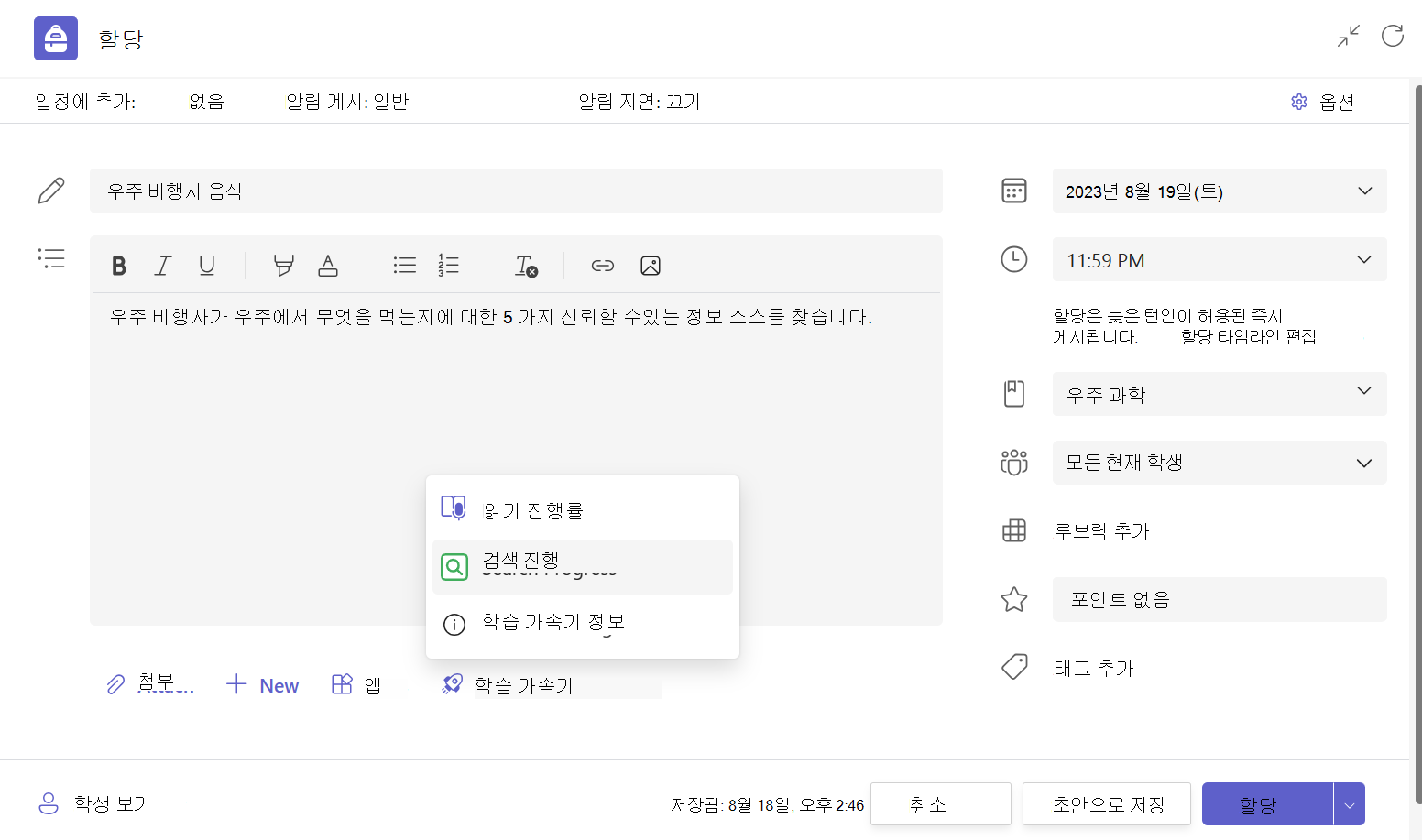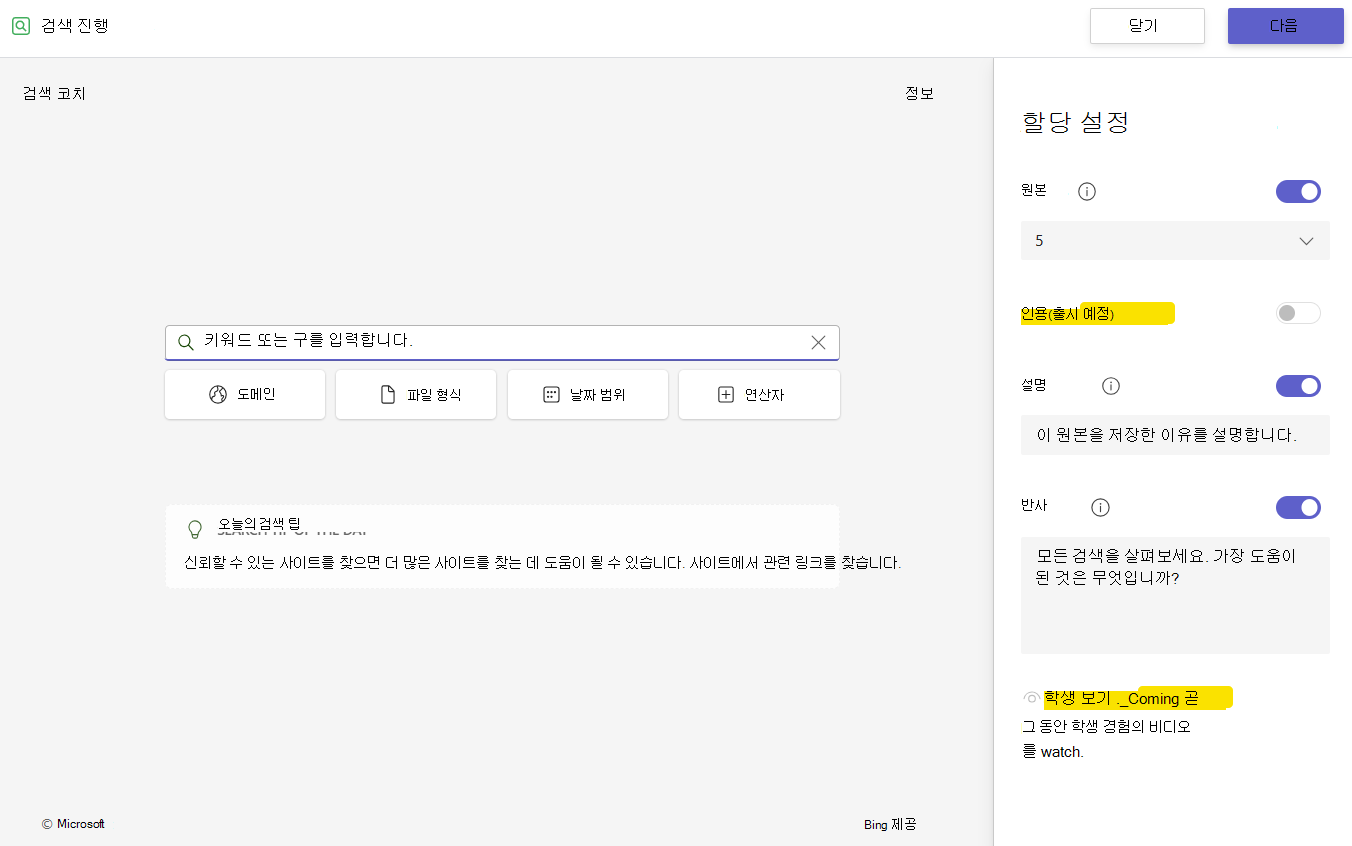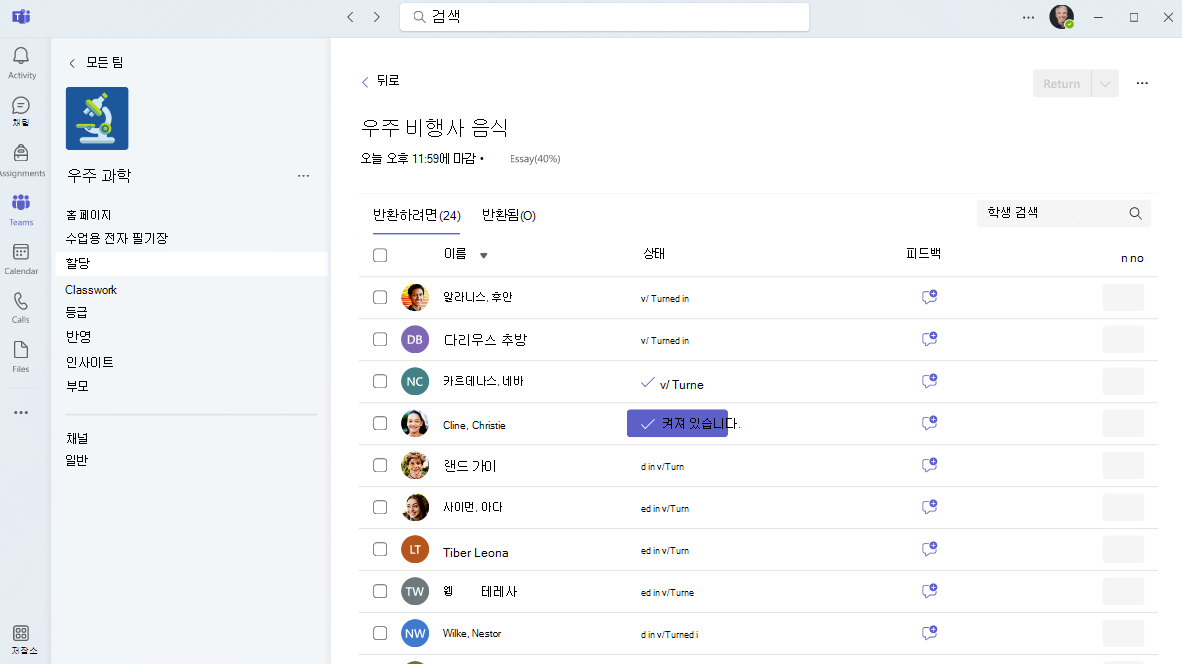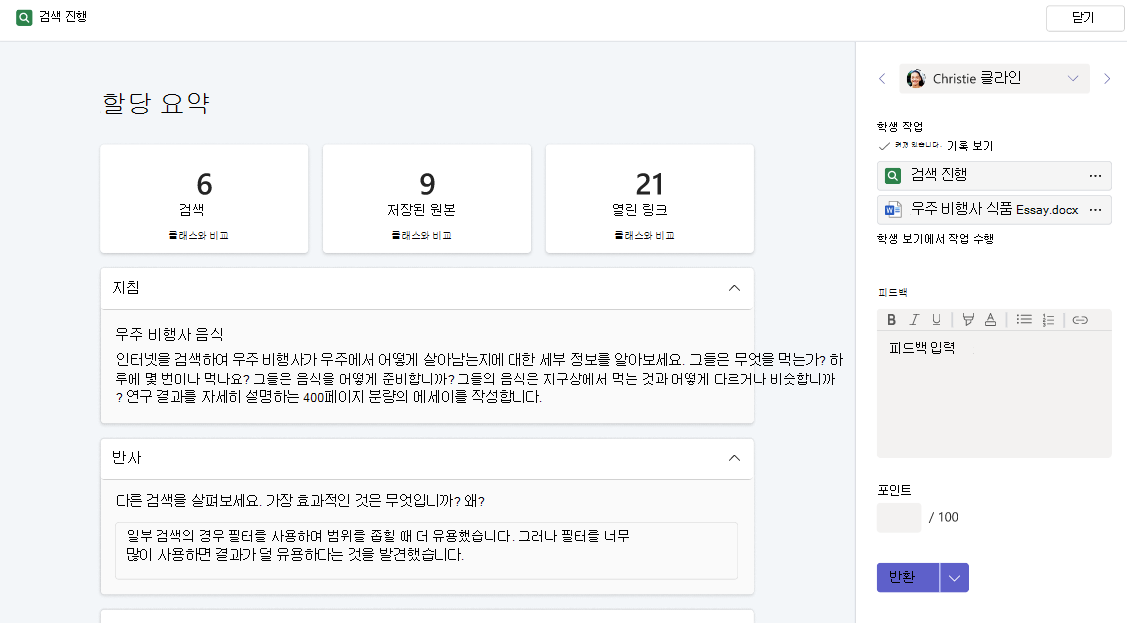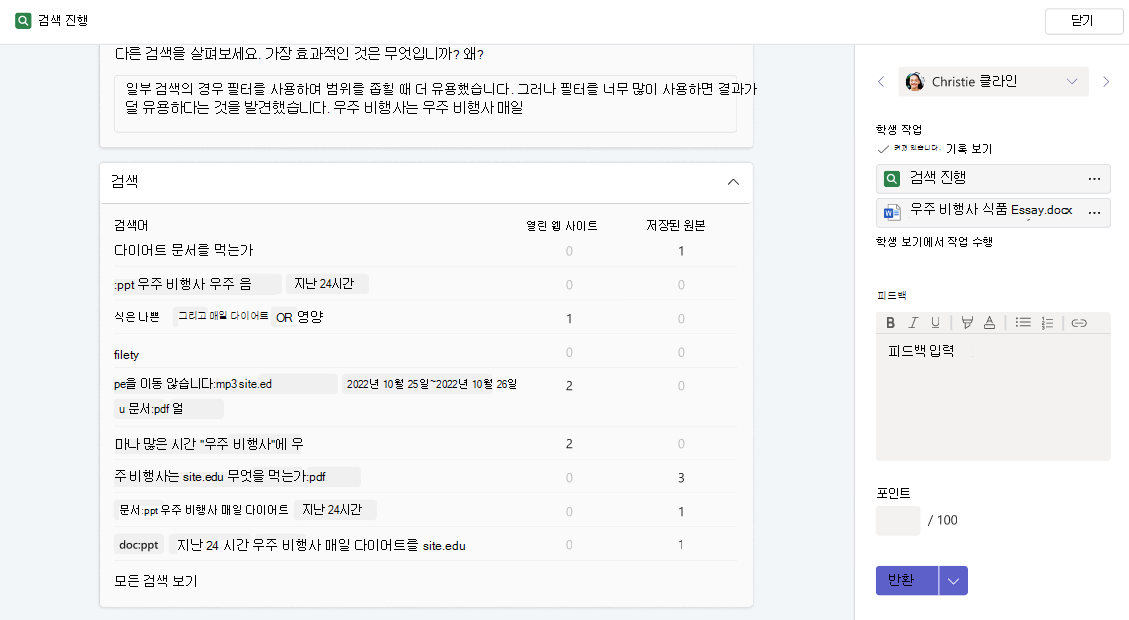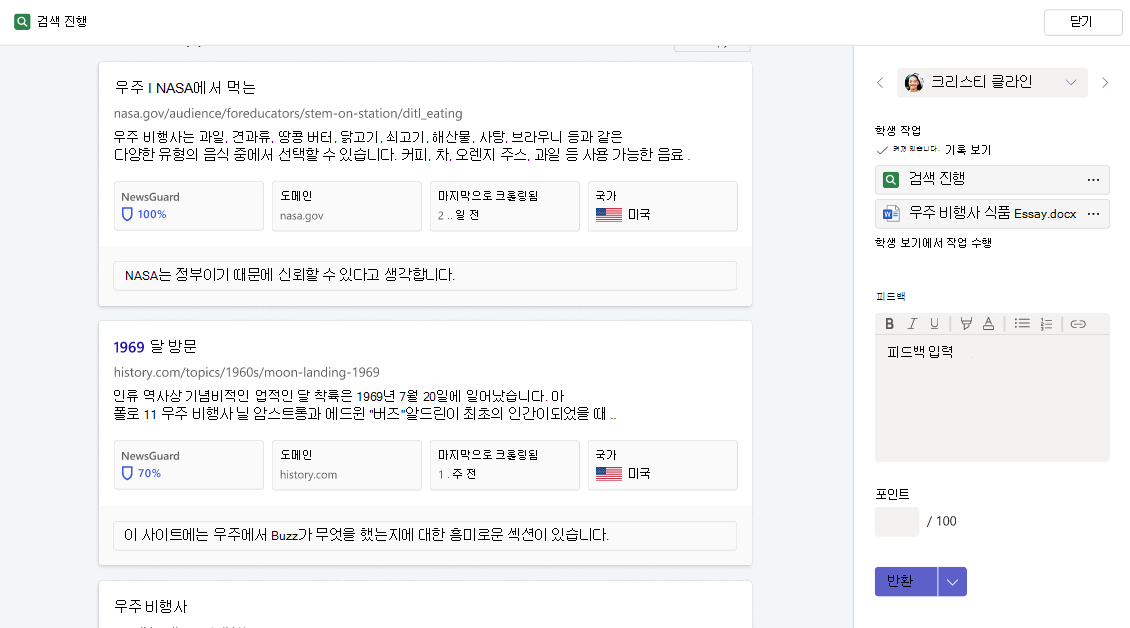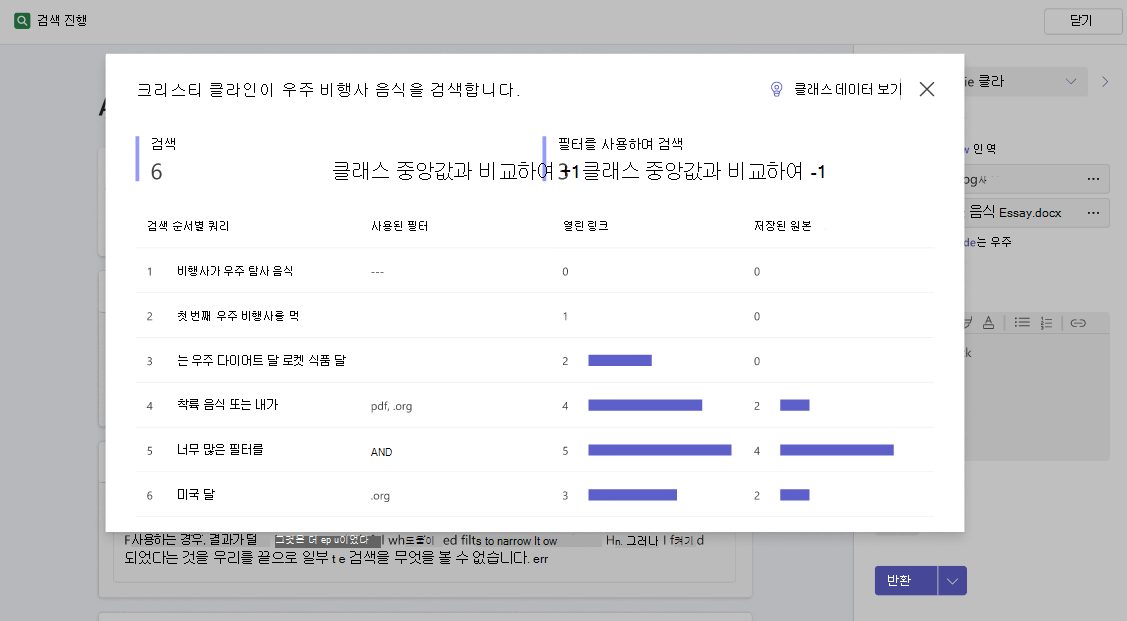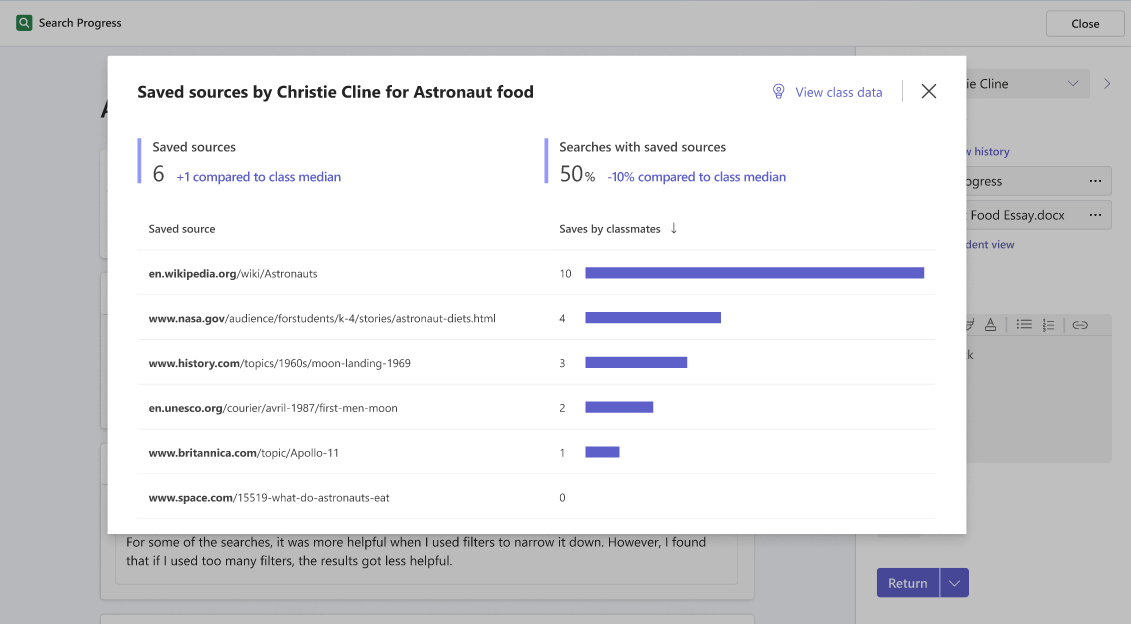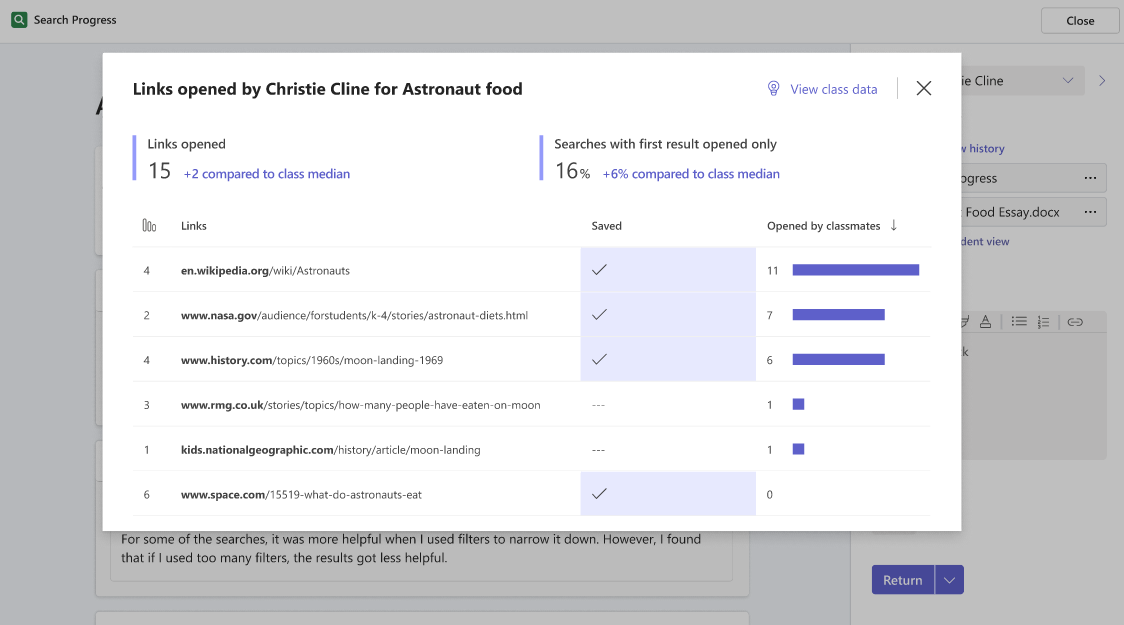검색 진행 교육자가 학교에서 주제에 관계없이 모든 연구 과제에 정보 리터러시를 쉽게 작성할 수 있도록 설계되었습니다.
검색 진행:
-
교육자는 학생들이 "작업 표시"가 수학 문제에 투명성을 부여하는 방법과 같은 정보를 검색하고 찾는 방법에 대한 가시성을 얻습니다.
-
학생들은 출처의 신뢰성을 분별하고 온라인에서 보다 효과적으로 검색하는 방법을 배우고, 기본 제공 리플렉션 기회는 전체에서 비판적 사고 기술을 육성하는 데 도움이 됩니다.
검색 진행 검색 코치 의해 구동되며 여기에서 자세히 확인할 수 있습니다.
검색 진행 할당 만들기
다음 5단계로 첫 번째 검색 진행 과제를 만들 수 있습니다.
-
할당을 만들려는 교육용 Teams 클래스에서 할당 탭으로 이동하여만들기를 선택한 다음 새 할당을 선택합니다.
-
과제에 대한 제목과 지침을 입력합니다. 제목은 "우주 비행사가 우주에서 먹는 것에 대한 신뢰할 수 있는 정보 5개 원본 찾기"와 같은 지침과 함께 "우주 비행사 음식"과 같을 수 있습니다
-
학습 가속화 도구 단추를 선택한 다음, 검색 진행. 수업에 대한 과제를 사용자 지정하는 데 도움이 되는 페이지로 이동합니다.
-
이제 과제를 사용자 지정할 차례입니다. 학생이 수집할 원본 수를 선택하고 원하는 경우 설명 및 리플렉션 필드를 자유롭게 수정할 수 있습니다. 다른 가능한 설명 및 리플렉션 프롬프트에 대한 몇 가지 제안은 무료 온라인 과정에서 찾을 수 있습니다.
-
마지막으로 다음을 선택하면 과제 페이지로 다시 이동됩니다. 할당을 선택하면 모두 완료됩니다.
팁: 다음 연구 논문 또는 프레젠테이션과 함께 검색 진행 추가해 보세요. 점수를 매기면 검색 진행 연구와 최종 결과물 간에 쉽게 전환할 수 있습니다!
검색 진행 할당 완료
학생들은 교육용 Teams 다른 과제와 마찬가지로 검색 진행 과제에 액세스합니다. 여기에서 검색 진행 학생 경험에 대한 전체 분석을 시청하세요.
검색 진행 활동은 학생들이 언제든지 직장을 떠나 직장으로 돌아갈 수 있도록 모든 단계에서 저장됩니다.
검색 진행 할당 검토
교육자는 "Turned In" 검색 진행 과제의 두 기본 검토 구성 요소에 액세스할 수 있습니다.
첫 번째는 과제 요약 페이지입니다. 여기서 일부 최상위 통계는 학생의 연구 프로세스에 대한 전반적인 반영과 함께 제공됩니다.
아래로 스크롤하면 학생이 완료한 검색 목록과 사용된 필터가 표시됩니다.
아래쪽에는 설명이 포함된 저장된 원본 목록이 표시됩니다. 작성, 숫자 및/또는 비디오 피드백.
다음으로, 최상위 통계 카드에서 클래스와 비교를 선택하면 표시되는 교육 Insights 있습니다.
Search Insights 팝업은 학생의 검색 수와 저장된 검색 수를 각각에 대한 클래스 중앙값과 비교합니다. 또한 학생의 쿼리를 순서대로 표시하고, 연구 프로세스 과정에서 필터 사용량 및 링크가 어떻게 변경되었는지 보여줍니다.
클래스 데이터 보기를 선택하면 검색 수 및 필터가 있는 검색 수에 대한 클래스 중앙값이 표시됩니다. 이는 교육자가 지정된 과제의 난이도를 반영하고 향후 새 과제를 조정하는 방법을 이해하는 데 특히 유용합니다. 또한 클래스에 가장 자주 사용되는 검색어의 단어 클라우드도 제공합니다.
저장된 원본 인사이트 팝업은 학생의 저장된 원본 수와 저장된 원본의 검색 수를 각각에 대한 클래스 중앙값과 비교합니다. 또한 학생의 저장된 원본을 저장한 순서와 같은 동급생 중 몇 명이 저장했는지도 보여줍니다.
클래스 데이터 보기를 선택하면 저장된 원본 수 및 저장된 원본을 사용하는 검색 수의 클래스 중앙값과 클래스에 대해 가장 일반적으로 저장된 원본의 순위가 지정된 목록이 표시됩니다.
마지막으로 링크가 열린 Insights 팝업은 학생의 열린 링크 수와 검색 수를 비교하고 각 링크의 클래스 중앙값에 열린 첫 번째 결과만 비교합니다. 또한 각 링크가 검색 결과 페이지에 있는 순위를 지정한 링크의 기록과 같은 링크를 연 동급생의 수를 보여 줍니다.
클래스 데이터 보기를 선택하면 첫 번째 결과만 연 열린 링크 및 검색 수에 대한 클래스 중앙값과 클래스에 대해 가장 일반적으로 열린 링크의 순위가 지정된 목록이 표시됩니다.